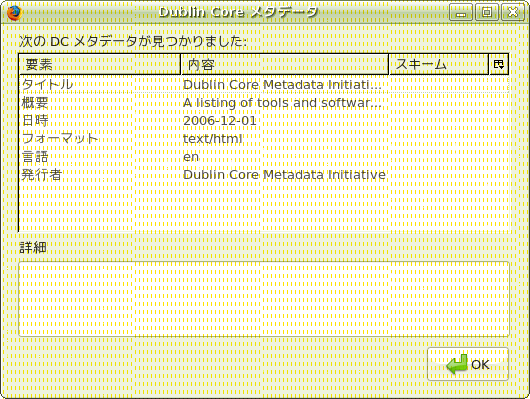Attenzione: i link (per scaricare gli aggiornamenti) a lombardia storica, nel rifacimento del portale, non sono più funzionanti.
Sesamo 4 non è disponibile da nessuna parte per il download, ma deve essere richiesto in Regione Lombardia
Guida non aggiornata, usare la nuova guida
Soundtrack per il post: It’s a longway to the top (if you wanna rock n’ roll) – AC|DC
mv ~/.wine ~/.wine.sav
ln -s ~/.ies4linux/ie6 ~/.wine
Selezioniamo la compatibilità a windows xp
wget http://download.microsoft.com/download/8/0/6/806e89f5-8f9c-408b-bc78-aaa04ede5bac/windowsxp-kb829558-x86-ita.exe
wine windowsxp-kb829558-x86-ita.exe
Potrebbe sembrare che l’installazione esca al momento di creare i link al programma, ma in realtà l’applicatovo è funzionante.
Per aggiornare Sesamo si possono seguire le normali procedure descritte qui, ovviamente copiando i file nel finto drive c: di wine (.wine/drive_c) anziché in c:\
Oppure, con la comoda riga di comando, scarichiamo i vari aggiornamenti (gli utlimi due sono facoltativi) e poi li decomprimiamo nelle giuste directory:
wget http://www.lombardiacultura.it/lib/2016/Desco.zip
wget http://www.lombardiacultura.it/lib/2016/SESAMO.zip
wget http://www.lombardiacultura.it/redazionale/CC/libreria/Vuoto.zip
wget http://www.lombardiacultura.it/redazionale/CC/libreria/Titolario_comune.zip
wget http://www.lombardiacultura.it/redazionale/CC/libreria/Titolario_comunita.zip
unzip -Cu Desco.zip -d ~/.wine/drive_c/Programmi/SesamoPro/DescoPro
unzip -Cu SESAMO.zip -d ~/.wine/drive_c/Programmi/SesamoPro/
unzip -Cu Vuoto.zip -d ~/.wine/drive_c/Programmi/SesamoPro/
mv ~/.wine/drive_c/Programmi/SesamoPro/vuoto/vuoto.mdb ~/.wine/drive_c/Programmi/SesamoPro/Vuoto
unzip -Cu Titolario_comune.zip -d ~/.wine/drive_c/Programmi/SesamoPro/Titolari
unzip -Cu Titolario_comunita.zip -d ~/.wine/drive_c/Programmi/SesamoPro/Titolari
Icona d’avvio
Ubuntu 7.04 dovrebbe creare automaticamente un’icona d’avvio nel menù applicazioni sotto la voce wine. In ogni caso è possibile creare un’icona, ad esempio sul desktop, facendo clic con il destro, crea icona d’avvio e inserendo come comando la riga che si usa da terminale (ad esempio wine “c:\programmi\sesamo\sesamo.exe”)
Inoltre è possibile creare un’icona nel menù da
sistema>>>preferenze>>>menù principale
scegliendo dove inserirla e poi selezionando “nuova voce”
il comando da inserire è quello che di solito si usa da terminale
Sesamo visto con la funzione simil exsposé di beryl – fare clic sulla miniatura per ingrandire
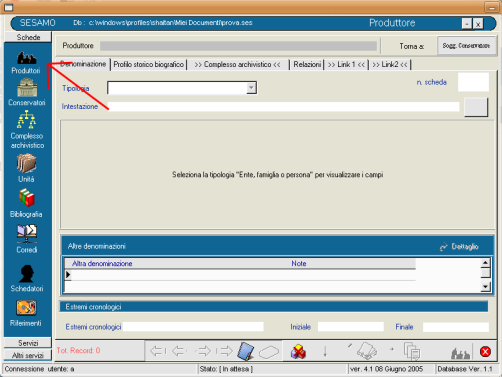
Sesamo – notare che la freccia non è un inserimento posticcio, ma è disegnata direttamente a video con il plugin di beryl annotate (utile per lezioni, conferenze etc.)
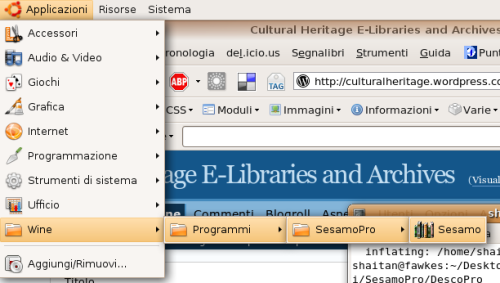
Ubuntu 7.04 crea automaticamente una voce nel menù per l’applicazione installata con wine